2019年10月13日更新
【メルカリ】アプリのインストール/アンインストール方法を解説!
この記事では、「メルカリ」アプリのインストールまたはアンインストールの方法を解説します。「メルカリ」アプリのインストールまたはアンインストールはiPhoneとAndroidによって多少の違いがあります。「メルカリ」アプリが消えない場合の対処法も解説しています。

目次
- 1メルカリとは
- ・概要
- 2【メルカリ】アプリのインストール方法~iPhone~
- ・URLからインストールする手順
- ・App Storeで検索してインストールする手順
- 3【メルカリ】アプリのインストール方法~Android~
- ・URLからインストールする手順
- ・Google Playで検索してインストールする手順
- 4【メルカリ】アプリをインストールできないときの対処法
- ・対処手順
- 5【メルカリ】アプリのアンインストール方法~iPhone~
- ・iPhoneでのアンインストール手順
- 6【メルカリ】アプリのアンインストール方法~Android~
- ・Androidでのアンインストール手順
- 7【メルカリ】アプリの注意点
- ・アンインストール時の注意点
- ・会員登録情報を消したいときの対処法
- ・まとめ
- ・ 合わせて読みたい!メルカリに関する記事一覧
メルカリとは
この記事では、「メルカリ」アプリのインストールまたはアンインストールの方法を解説します。「メルカリ」アプリのインストールまたはアンインストールはiPhoneとAndroidによって多少の違いがあります。
「メルカリ」アプリのインストールまたはアンインストールしたいけど、「メルカリ」アプリのインストールまたはアンインストール方法が分からない、iPhoneとAndroid別にインストールまたはアンインストール方法が知りたい人は参考になるはずです。
記事後半では、「メルカリ」アプリが消えない場合の対処法も解説しています。「メルカリ」アプリのインストールまたはアンインストールの方法を解説する前に、まず「メルカリ」とは何かについて解説します。
概要
「メルカリ」とは何でしょうか。「メルカリ」の概要について確認していきます。ヤフオクとの違いについても解説します。
簡単に売り買いできるフリマアプリ
「メルカリ」とはフリマアプリのことで、簡単に売り買いができるサービスが話題で、最近では若者に限らず多くの年代で利用されているフリマアプリです。
「メルカリ」以外にも「ラクマ」や「ヤフオク」と言ったサービスがありますが、ヤフオクはオークション形式(即決も可能)で売り買いをする特徴がある点で、「メルカリ」と異なります。
また、「メルカリ」には、「メルカリ」独自の配送サービスが利用できるため、匿名発送はもちろんお得に発送することができます。「ラクマ」は、「メルカリ」に比べると発送料が高い傾向にあります。次に、アプリのインストール方法についてです。
 ラクマとメルカリを比較!売るならどっち?
ラクマとメルカリを比較!売るならどっち? 【メルカリ】メルペイの本人確認で販売手数料が実質無料になるキャンペーン!
【メルカリ】メルペイの本人確認で販売手数料が実質無料になるキャンペーン!【メルカリ】アプリのインストール方法~iPhone~
ここからは、「メルカリ」アプリのインストール方法を解説していきます。iPhoneとAndroidでインストール方法が異なるので、まずは、iPhoneから「メルカリ」アプリをインストールする方法を解説していきます。
URLからインストールする手順
「メルカリ」をURLからインストールする場合は、以下のリンクをタップすることで、インストールページが開きます。インストールページが開いたら「インストール」をタップすれば、「メルカリ」アプリのインストールができます。
App Storeで検索してインストールする手順
App Storeで検索してインストールする手順はまず、App Storeのアプリを開きます。
検索画面を表示します。
検索画面を表示させたら、検索入力欄に「メルカリ」と入力し、キーボードの「検索」をタップします。
検索結果の一番上に、「メルカリ」アプリが表示されるのでタップして、「インストール」を選択します。後は、インストールが自動で開始されるのでインストールされたかを確認して終了です。
 「メルカリ/ラクマ」は安全なフリマアプリ?メリット/危険性も解説!
「メルカリ/ラクマ」は安全なフリマアプリ?メリット/危険性も解説! メルカリ用の梱包資材をセブンーイレブンで販売を開始!
メルカリ用の梱包資材をセブンーイレブンで販売を開始!【メルカリ】アプリのインストール方法~Android~
Androidから「メルカリ」アプリをインストールする方法です。基本的には、iPhoneと同じですが、Androidから「メルカリ」アプリをインストールする場合は、Google Playからインストールする必要があります。
URLからインストールする手順
「メルカリ」アプリをインストールする場合は、以下リンクを選択すれば、インストール画面が表示されます。Google Play上にある「インストール」ボタンを選択してインストールが開始されます。
Google Playで検索してインストールする手順
Google Playで検索してインストールする手順について、まずはGoogle Playアプリを表示します。検索画面が表示されたら、「メルカリ」と入力し、アプリをインストールするだけです。
 「ヤフオク!」と「メルカリ」の手数料を比較!どっちがお得?
「ヤフオク!」と「メルカリ」の手数料を比較!どっちがお得?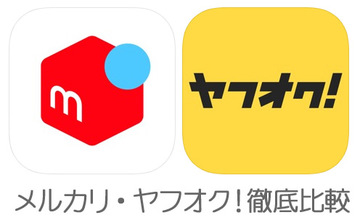 「メルカリ」と「ヤフオク!」を比較!どっちがいい?
「メルカリ」と「ヤフオク!」を比較!どっちがいい?【メルカリ】アプリをインストールできないときの対処法
「メルカリ」のアプリをインストールできないときはどうすれば良いでしょうか。「メルカリ」アプリをインストールできないときの対処法を解説します。
対処手順
「メルカリ」アプリをインストールできないときの対処手順は次の通りです。
- OSを最新バージョンにアップデート
- 端末の再起動
- 時間を置く
- Wi-Fiに接続しなおす
- 十分なバッテリーがあるか確認
OSを最新バージョンにアップデート
「メルカリ」アプリをインストールできない場合、OSが最新バージョンでない場合があります。この場合、端末のOSを最新バージョンにアップデートする必要があります。
最新バージョンにアップデートしているかを確認し、していない場合はOSをアップデートしてください。また、アップデート後は、再度アプリをインストールできるか確認してください。
端末の再起動
「メルカリ」アプリをインストールできない場合、端末のデータが多くなり、読み込めないという不具合が発生していることがあります。「メルカリ」アプリをインストールできない場合は、端末の電源を切り、再起動してみてください。
時間を置く
「メルカリ」アプリをインストールできないときは、直後にインストールを試すのではなく、時間を置いてから、インストールを試してみてください。時間を置いた後は、端末のデータ(アプリ情報)読み込み速度が一時停止していたことが原因です。
時間を置いても、「メルカリ」アプリをインストールできない場合は、端末の容量が多くなっている可能性があります。容量を確認しても問題がない場合は、次の対処法を試してみてください。
Wi-Fiに接続しなおす
ネットワーク環境が原因で「メルカリ」アプリをインストールできない可能性があります。特にアプリをインストールする場合は、Wi-Fiにつながれている状況でインストールする方が良いです。
インストール時はネットワークの利用が一時的に多くなるため、「メルカリ」アプリをインストールできない場合はWi-Fiに接続し直してみてください。
十分なバッテリーがあるか確認
また、端末のバッテリー不足が原因で「メルカリ」アプリをインストールできない可能性もあります。「メルカリ」アプリをインストールできない場合は、端末のバッテリーに十分なバッテリーがあるかを確認してください。
「メルカリ」アプリをインストールできない場合の対処法を再度まとめておきます。
- OSを最新バージョンにアップデート
- 端末の再起動
- 時間を置く
- Wi-Fiに接続しなおす
- 十分なバッテリーがあるか確認
 メルカリにパソコンから出品する方法!注意点も解説!
メルカリにパソコンから出品する方法!注意点も解説! メルカリのPC版で購入する方法!注意点も解説!
メルカリのPC版で購入する方法!注意点も解説!【メルカリ】アプリのアンインストール方法~iPhone~
次に、「メルカリ」アプリをアンインストールする方法を解説します。iPhoneでアンインストールする手順から解説します。
iPhoneでのアンインストール手順
iPhoneで「メルカリ」アプリをアンインストールする方法は簡単です。まずは、「メルカリ」アプリを表示させてください。
「メルカリ」アプリを長押しし、「Appを並び替える」をタップします。
「Appを並び替える」をタップすると、「×」マークが表示されるのでタップします。
「メルカリを削除しますか?」という確認画面が表示されるので、「削除」をタップします。以上で「メルカリ」アプリのアンインストールが完了です。
 「Amazon/メルカリ/ヤフオク」の違いを比較!特徴/メリットも解説!
「Amazon/メルカリ/ヤフオク」の違いを比較!特徴/メリットも解説! 【メルカリ】車の「ナンバープレート」の撮影で相場が分かる新機能を導入!
【メルカリ】車の「ナンバープレート」の撮影で相場が分かる新機能を導入!【メルカリ】アプリのアンインストール方法~Android~
Androidから「メルカリ」アプリのアンインストールする方法について解説します。
Androidでのアンインストール手順
Androidでのアンインストール手順はiPhoneと同じです。ホーム画面から「メルカリ」アプリを表示し、長押しします。アプリの削除についての確認が表示されるので、削除をタップすればアンインストールが完了です。
なお、アプリのアンインストールは、端末からアプリの情報を削除するだけです。「メルカリ」に登録してある会員登録情報は消えないので気をつけてください。
アプリのアンインストールは、会員登録の情報が消えないため、会員登録を消したい場合は、「メルカリ」を退会する必要があります。
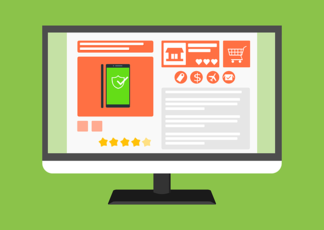 メルカリでパソコン/タブレットを購入するのは危険?注意することは?
メルカリでパソコン/タブレットを購入するのは危険?注意することは? 「LINE」は266億円の赤字決算に!宣伝費かさみ「メルカリ」も!
「LINE」は266億円の赤字決算に!宣伝費かさみ「メルカリ」も!【メルカリ】アプリの注意点
最後に、「メルカリ」アプリの注意点を確認しておきます。注意点を理解した上で、「メルカリ」アプリを利用してください。
アンインストール時の注意点
「メルカリ」アプリをアンインストールする際の注意点を確認しておきます。
アンインストールだけで会員登録情報は消えない
「メルカリ」の会員登録情報を消したい場合は、アンインストールだけでは会員登録情報は消えないので注意してください。会員登録情報は「メルカリ」を退会しないと消えないので、アンインストールが退会と勘違いしないようにしてください。
また、会員登録情報について、会員登録情報を消したいときの対処法は次で解説します。
会員登録情報を消したいときの対処法
「メルカリ」の会員登録情報を消したい場合は、アンインストールだけでは会員登録情報は消えないということがわかりました。では、「メルカリ」の会員登録情報を消したいときの対処法はどうすれば良いでしょうか。
別途退会手続きが必要
「メルカリ」の会員登録情報を消したい場合は、アンインストールだけでは会員登録情報は消えないため、別途「メルカリ」で退会手続きが必要です。退会手続き時には、アンケートを答える必要があるので答えてから退会するようにしてください。
以上で、「メルカリ」アプリを利用する際の注意点の確認が終わりました。
まとめ
いかがでしたか。この記事では、「メルカリ」アプリのインストールまたはアンインストールの方法を解説しました。「メルカリ」アプリのインストールまたはアンインストールはiPhoneとAndroidによって多少の違いがあります。
「メルカリ」アプリのインストールまたはアンインストールしたいけど、「メルカリ」アプリのインストールまたはアンインストール方法が分からない、iPhoneとAndroid別にインストールまたはアンインストール方法が知りたい人は参考になるはずです。
記事後半では、「メルカリ」アプリが消えない場合の対処法も解説しています。また、「メルカリ」の会員登録情報を消したい場合は、アンインストールだけでは会員登録情報は消えないので、消えない際の対処法も紹介しています。
 【メルカリ】コインランドリーに撮影ブース設置!利用者の声がきっかけに!
【メルカリ】コインランドリーに撮影ブース設置!利用者の声がきっかけに! 【メルカリ】パソコンで新規登録する方法と注意点!
【メルカリ】パソコンで新規登録する方法と注意点!合わせて読みたい!メルカリに関する記事一覧
 【メルカリ】振込手数料を実質的に無料にする方法!
【メルカリ】振込手数料を実質的に無料にする方法! メルカリの売上金の振込申請期限は180日なのか解説!
メルカリの売上金の振込申請期限は180日なのか解説! 【メルカリ】匿名配送の仕組みは?送リ方/送料も解説!
【メルカリ】匿名配送の仕組みは?送リ方/送料も解説! 【メルカリ】の取引のキャンセル申請方法!出品者/購入者で解説!
【メルカリ】の取引のキャンセル申請方法!出品者/購入者で解説!
























